2021/12/26، 17:28:14
یکی از راه حل هایی که مالکین مودم ها برای آنکه نام کاربردی به همراه پسورد مودم آنها توسط برنامه های مختلفی که شروع به هک کردن می کنند، استفاده از ترفندی به نام پنهان کردن نام کاربری مودم است که در این روش هیچ یک از کاربران نمی توانند با کارهای پیش پا افتاده شروع به هک و همچنین استفاده از اینترنت شما نمایند.
روش پنهان کردن رمز وای فای و تنظیمات اولیه مودم تی پی لینک به صورت مرحله به مرحله
1-اولین قدمی که شما باید اقدام به آن کنید این است که از طریق مرورگر خود عبارت "192.168.1.1 " را وارد کرد و سپس با فشردن کلید " Enter " شروع به جستجو کنید.
![[تصویر: tp_link_jwzx.jpg]](https://s4.uupload.ir/files/tp_link_jwzx.jpg)
2- اینک صفحه ورود شما در tp link باز می شود که از شما دو مشخصه " User name " و " Password" را می خواهد. این دو مشخصه بر پشت مودم درج شده است و می توانید با استفاده از مطالعه پشت مودم آنها را بیابید. اما معمولا نام کاربردی و گذر واژه ای که باید وارد کنید به عبارت زیر می باشند ؛
![[تصویر: 1_zhqn.jpg]](https://s4.uupload.ir/files/1_zhqn.jpg)
![[تصویر: 1_zhqn.jpg]](https://s4.uupload.ir/files/1_zhqn.jpg)
3-بعد از وارد کردن مشخصات گفته شده وارد پنل می شوید و از این مرحله باید به دقت کارهای زیر را انجام دهید. این مرحله " Quick Start " می باشد که برای وارد شدن باید گزینه " Next" را بفشارید.
![[تصویر: 2_p0dl.jpg]](https://s4.uupload.ir/files/2_p0dl.jpg)
4-اینک باید تایم زون را مشخص کنید که ما در اینجا تهران را انتخاب کرده ایم. بعد از انتخاب کردن تایم زون، بر روی گزینه " Next" کلیک کنید.
![[تصویر: 3_0nsi.jpg]](https://s4.uupload.ir/files/3_0nsi.jpg)
5- اینک وارد " Internet Settings " شده اید و باید برخی مشخصات اصلی را وارد کنید. برای پر کردن این گزینه ها باید به ترتیب ذیل ادامه دهید و در نهایت گزینه " Next" را بفشارید ؛
![[تصویر: 4_oovj.jpg]](https://s4.uupload.ir/files/4_oovj.jpg)
روش پنهان کردن وای فای
![[تصویر: untitled_rt8u.png]](https://s4.uupload.ir/files/untitled_rt8u.png)
![[تصویر: 4_oovj.jpg]](https://s4.uupload.ir/files/4_oovj.jpg)
روش پنهان کردن وای فای
![[تصویر: untitled_rt8u.png]](https://s4.uupload.ir/files/untitled_rt8u.png)
6- در این مرحله باید مشخصاتی که کاملا شخصی است را وارد کنید. عبارت " SSID" همان نام کاربری است که باید بخاطر داشته باشید و مودم شما به این نام خواهد بود. بنابراین نامی را مشخص کنید که به یاد بسپارید.
گزینه دوم " Broadcast SSID " عبارتی است که به وسیله آن می توانید نام کاربری مودم خود را پنهان و مخفی کنید و دیگران اجازه ندهید تا مشاهده کنند. اگر می خواهید بجز خودتان کس دیگری نام مودم را مشاهده نکند، آنرا به حالت " NO" تغییر دهید.
![[تصویر: 5_g7gs.jpg]](https://s4.uupload.ir/files/5_g7gs.jpg)
گزینه سوم نیز " Authentication Type " می باشد که باید آنرا به حالت " WPA-PSK/WPA2-PSK " تغییر دهید.
گزینه چهارم نیز باید در حالت " TKP/AES " باشد
گزینه آخر " Pre-Shared Key" می باشد که باید در این قسمت پسورد وارد شدن مودم را وارد کنید و باید آنرا به گونه ای انتخاب کنید که به یاد بسپارید.
7- اینک مودم شما آماده استفاده است و تنظیمات با موفقیت انجام شدند. برای ثبت کلی باید گزینه " Next" را بفشارید و دیگر کار خاصی نیاز به انجام نیست و می توانید مرورگر خود را ببندید و یوزرنیم و پسورد را وارد موبایل خود کنید و به راحتی از مودم استفاده نمایید.
گزینه چهارم نیز باید در حالت " TKP/AES " باشد
گزینه آخر " Pre-Shared Key" می باشد که باید در این قسمت پسورد وارد شدن مودم را وارد کنید و باید آنرا به گونه ای انتخاب کنید که به یاد بسپارید.
7- اینک مودم شما آماده استفاده است و تنظیمات با موفقیت انجام شدند. برای ثبت کلی باید گزینه " Next" را بفشارید و دیگر کار خاصی نیاز به انجام نیست و می توانید مرورگر خود را ببندید و یوزرنیم و پسورد را وارد موبایل خود کنید و به راحتی از مودم استفاده نمایید.
![[تصویر: 6_vfpd.jpg]](https://s4.uupload.ir/files/6_vfpd.jpg)

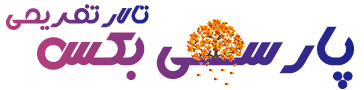
 مدالها
مدالها سیستم تیکت
سیستم تیکت
 بخش بازی
بخش بازی

 مشاهدهی نسخهی قابل چاپ
مشاهدهی نسخهی قابل چاپ ارسال این موضوع به یک دوست
ارسال این موضوع به یک دوست نمایش آخرین ارسال این موضوع
نمایش آخرین ارسال این موضوع اهدای بیشترین امتیاز به این موضوع
اهدای بیشترین امتیاز به این موضوع مشترک شدن در این موضوع
مشترک شدن در این موضوع![[-] [-]](https://www.parsibax.ir/images/collapse.png)






![[-] [-]](images/collapse.png)



